Jak zjistit a změnit, která šablona je připojena k dokumentu aplikace Word

Každý dokument v aplikaci Word musí mít připojenou šablonu. Pokud používáte vlastní šablonu s aktuálním dokumentem a zapomenete, který z nich je, můžete se snadno dozvědět v aplikaci Word. Můžete také snadno změnit, která šablona je připojena k aktuálnímu dokumentu.
POZNÁMKA: Pro ilustraci této funkce jsme použili program Word 2013.
Chcete-li zjistit nebo změnit, která šablona je připojena k aktuálnímu dokumentu, musíte použít funkci " Developer ". Jakmile povolíte kartu "Developer", klikněte na ni na pásu karet a aktivujte ji.
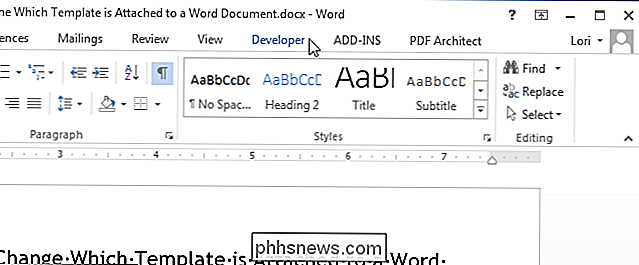
V sekci "Šablony" klikněte na "Šablona dokumentu".
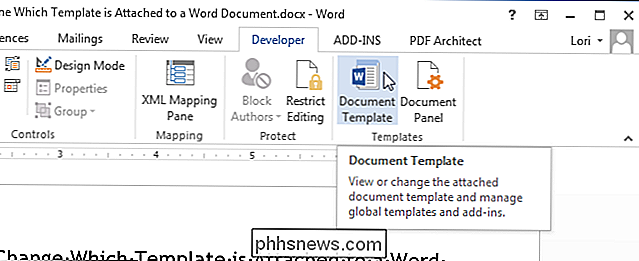
Dialogové okno "Šablony a doplňky" zobrazení. Šablona "Šablona dokumentu" zobrazuje název šablony (nebo cesty k souboru šablony), který je aktuálně připojen k dokumentu. Chcete-li změnit, která šablona je připojena k dokumentu, klepněte na tlačítko "Připojit".
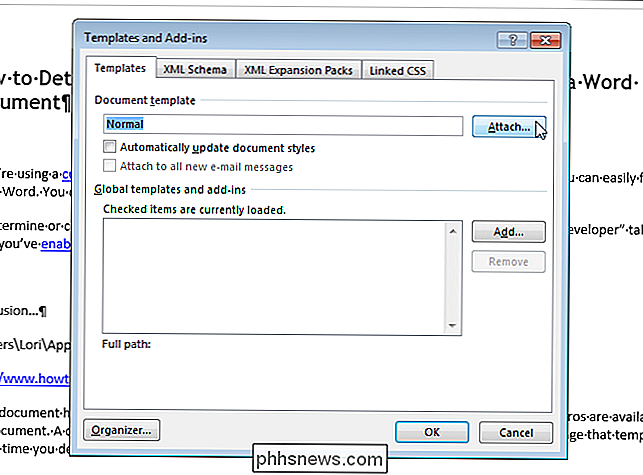
Složka definovaná jako výchozí umístění vlastní šablony je automaticky vybrána jako aktivní složka v dialogovém okně "Připojit šablonu". Vyberte šablonu z této složky nebo přejděte na jiné místo a vyberte jinou vlastní šablonu a klikněte na tlačítko Otevřít.
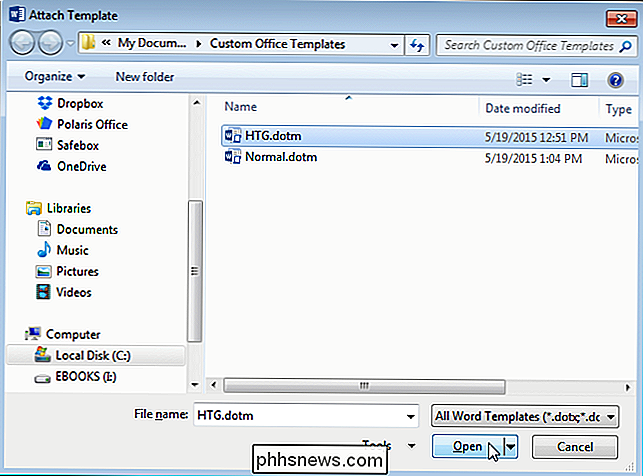
V editačním poli "Šablona dokumentu" se zobrazí úplná cesta k vybranému souboru šablony. Pokud chcete, aby se styly dokumentů automaticky aktualizovaly po zavření dialogového okna, zaškrtněte políčko "Automaticky aktualizovat styly dokumentů", takže v poli je zaškrtnuto. Klepnutím na tlačítko OK přijměte změny a zavřete dialogové okno.
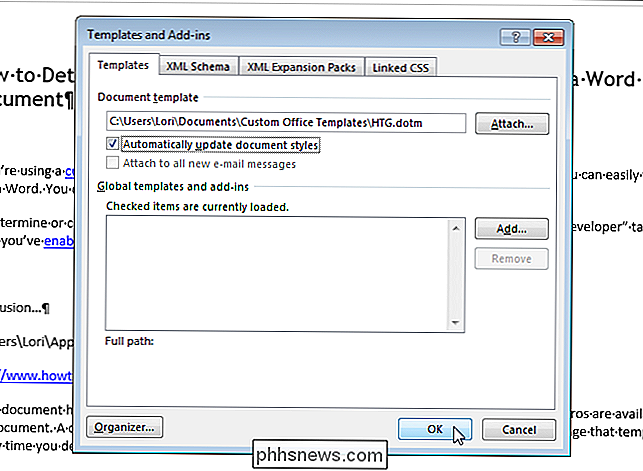
Obsah dokumentu se změní tak, aby odrážel různé styly v nové šabloně. Styly a libovolné vlastní panely nástrojů a makra (pokud jste při vytvoření vytvořili vlastní šablonu s příponou ".dotm") uloženou v šabloně, jsou nyní k vašemu aktuálnímu dokumentu k dispozici.
POZNÁMKA: Připojení šablony k dokumentu nepřidá žádný text ani grafiku ze šablony do dokumentu. K tomu dojde pouze při vytváření nového dokumentu ze šablony.
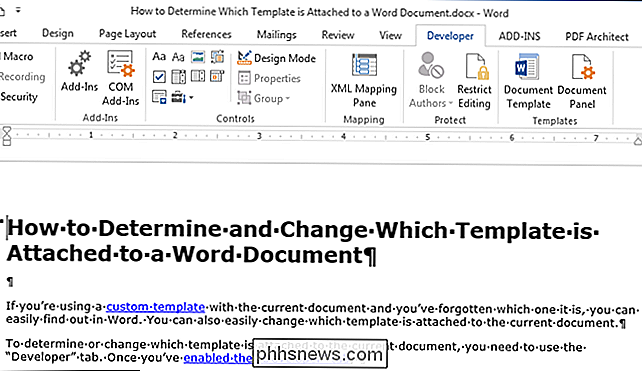
Po zavření aplikace Word se může zobrazit následující dialogové okno s tím, že jste změnili styly v šabloně, kterou jste připojili k dokumentu. Klepnutím na tlačítko "Uložit" uložte změny, pokud nechcete uložit změny, "Neukládat" nebo "Zrušit", abyste se vrátili k dokumentu a neuzavřeli aplikaci Word.
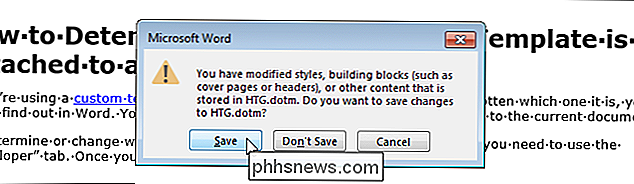
POZNÁMKA: Výše uvedené dialogové okno může se zobrazit i v případě, že se zdá, že jste šablonu nezměnili. Pokud nechcete změnit šablonu, jednoduše klepněte na tlačítko "Neukládat".
Tento postup můžete také použít k oddělení šablony z dokumentu. Chcete-li to provést, jednoduše připojte šablonu "Normální" k dokumentu. Nezapomeňte, že každý dokument musí mít k němu připojenou šablonu.

Jak udržet vaše Minecraft položky, když umíráte (a jiné chytré triky)
Stává se to i nejobtížnějšímu průzkumníkovi: jste daleko od domova, umřete a všechny své drahocenné kořist je ponechán sedět v hromadě daleko, daleko. Už jsi unavený ztratit kořist? Žádný problém. Přečtěte si, jak vám ukážeme, jak vytvořit inventář Minecraft přetrvávající po smrti (spolu s dalšími užitečnými triky) Poznámka: Tento tutoriál je zaměřen na počítačové vydání Minecraft, protože v současné době není ani Minecraft Pocket Edition nebo Minecraft Console Edition podporují editaci herních proměnných potřebných pro povolení trvalého inventáře nebo podobně.

Jak obnovit ztracený nebo poškozený dokument v aplikaci Microsoft Word 2016
Byl (a) jste někdy vyřešil problémový soubor .doc nebo .docx Word, který nelze otevřít? Nebo dokonce ztratil dokument úplně, se všemi vašimi tvrdými pracemi? SOUVISEJÍCÍ: Jaký je nejlepší způsob, jak zálohovat svůj počítač? Všichni jsme tam byli předtím, t už je to těžká lekce, že byste měli udržovat váš počítač zálohovaný.



